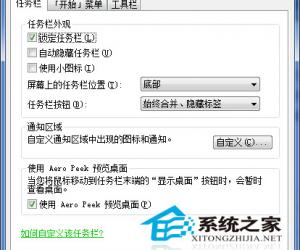PPT排版之统一图片色调,一定要用对方法
发布时间:2019-06-13 17:30:04作者:知识屋
幻灯片制作过程中一定要注意排版,力求为观众呈现和谐美好的视觉效果,这里就要着重注意图片色调。试想一下,如果图片色调相差太大,整个页面会给人一种复杂混乱的感觉,想要调整统一图片色调,你必须知道这些技巧。
更改图片属性
进行PPT图文排版,发现图片颜色与页面不搭配,你是否会选择重新寻找图片素材?不用这样麻烦,直接修改图片颜色,即可快速实现幻灯片页面色调统一。
方法一:更改图片颜色。选中所有图片,点击【图片工具】——【格式】——【调整】——【颜色】按钮,弹出菜单,为图片重新着色即可。
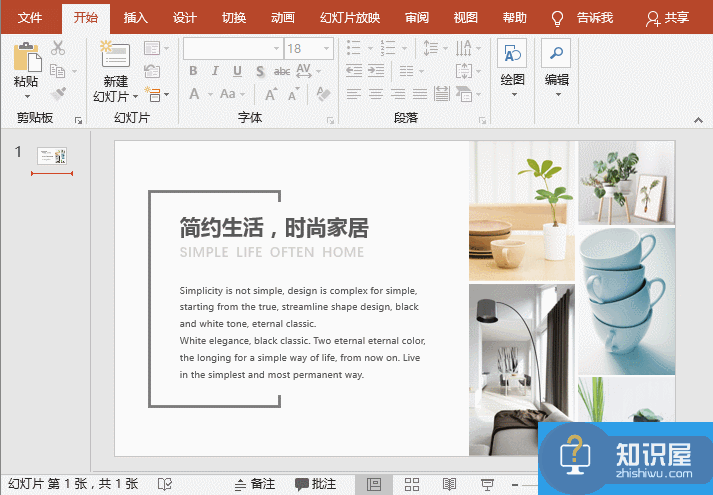
方法二:更改图片颜色饱和度和色调。选中图片,点击【图片工具】——【格式】——【调整】——【颜色】按钮,弹出菜单,选择满意的色调以及颜色饱和度。
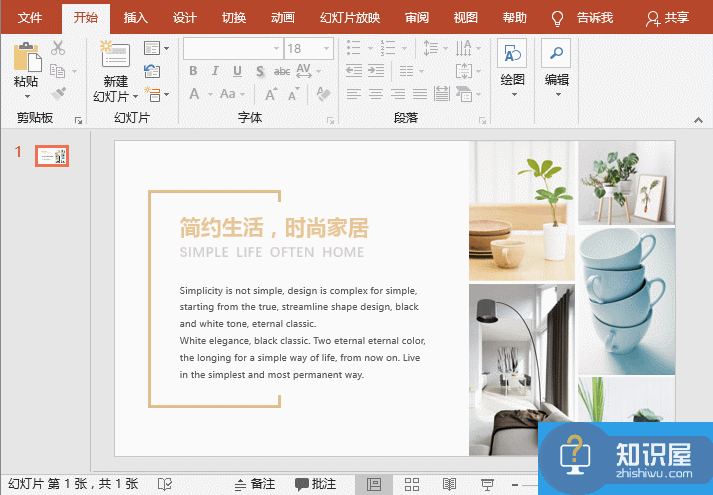
需要注意的是,你必须根据PPT页面整体效果来调整图片色调。
为图片添加蒙版
什么是蒙版?这里是指在图片上覆盖一层或多层具有一定透明度的形状,从而使图片颜色实现统一。
操作方法:在幻灯片中插入一个矩形,将矩形覆盖在图片上,选中矩形,鼠标右击,弹出菜单,选择【设置形状格式】命令,打开任务窗格,选中【纯色填充】按钮,然后设置颜色与页面主题色一致,这里选择草绿色,勾选【无线条】,最后调整透明度。
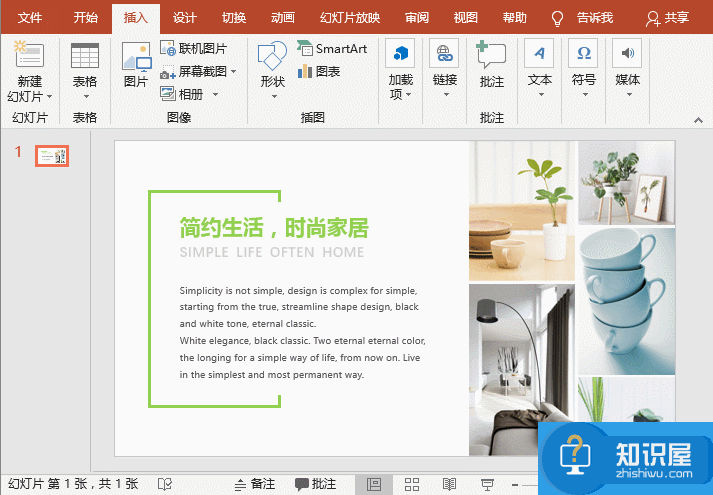
然后复制这个透明度矩形,覆盖在页面中的其它图片上,所有图片即可统一色调。
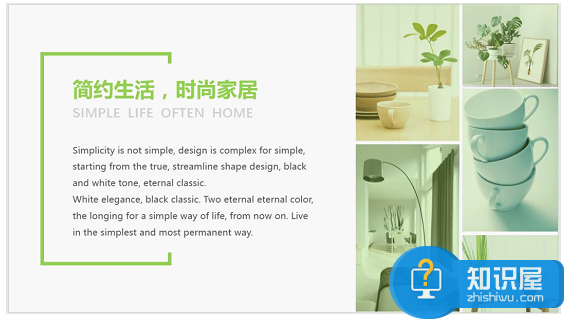
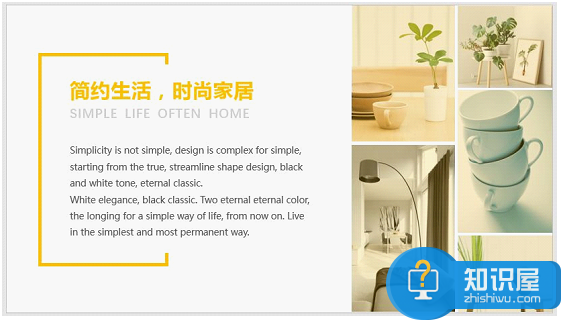
如果你想了解更多有关PPT排版美化技巧,可以关注wmzhe.com。
知识阅读
软件推荐
更多 >-
1
 一寸照片的尺寸是多少像素?一寸照片规格排版教程
一寸照片的尺寸是多少像素?一寸照片规格排版教程2016-05-30
-
2
新浪秒拍视频怎么下载?秒拍视频下载的方法教程
-
3
监控怎么安装?网络监控摄像头安装图文教程
-
4
电脑待机时间怎么设置 电脑没多久就进入待机状态
-
5
农行网银K宝密码忘了怎么办?农行网银K宝密码忘了的解决方法
-
6
手机淘宝怎么修改评价 手机淘宝修改评价方法
-
7
支付宝钱包、微信和手机QQ红包怎么用?为手机充话费、淘宝购物、买电影票
-
8
不认识的字怎么查,教你怎样查不认识的字
-
9
如何用QQ音乐下载歌到内存卡里面
-
10
2015年度哪款浏览器好用? 2015年上半年浏览器评测排行榜!